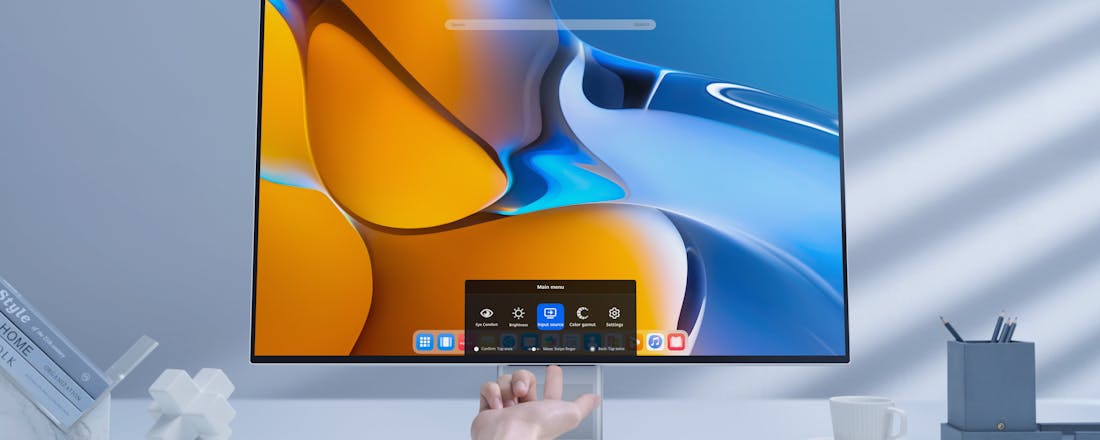Huawei Mateview review: 3:2-scherm van 28 inch
Huawei zet in Nederland steeds minder in op smartphones en meer op andere productcategorieën. Monitors bijvoorbeeld. En dat zijn geen dertien-in-een-dozijn-modellen, zo bewijst de Huawei MateView. Deze monitor valt op met zijn premium ontwerp en de wat vierkante beeldverhouding van 3:2.
De Huawei MateView (28 inch) is een unieke monitor, want we kunnen geen moderne concurrerende monitoren vinden met een 3:2-scherm. Op de voor- en nadelen van deze beeldverhouding komen we straks uitgebreid terug. Laten we beginnen met de buitenkant. De MateView is een strakke verschijning met een luxueus ogend ontwerp dat past bij de hoge adviesprijs van 699 euro. De monitor is te koop in het zilver, heeft een opvallend slank ontwerp en is in hoogte verstelbaar en te kantelen. Een VESA-montagesteun gebruiken kan niet: de achterkant mist de nodige aansluitingen. Je kunt de MateView dus alleen neerzetten en dat is jammer. De hals van de monitor huisvest twee luidsprekers van vijf watt, subtiel weggewerkt in een luidsprekergrill.
Op de hals vind je ook de aan- en uitknop, een 3,5mm-combopoort, een multifunctionele usb-c-poort en twee usb-a-3.0-poorten voor randapparatuur. De usb-c-poort kan tegelijkertijd beeld, data en het aangesloten apparaat opladen met maximaal 65 watt. Als je een geschikte laptop hebt, hoef je hem dus maar met één kabel aan te sluiten op de monitor. Onderaan, op de achterkant van de MateView zijn een HDMI 2.0-poort, een MiniDP-poort en usb-c-poort geplaatst. Die laatste dient enkel om de monitor van stroom te voorzien en gebruikt een forse 135 watt-oplader. De monitor beschikt over ingebouwde microfoons om spraakopdrachten of digitale belletjes af te handelen. Deze microfoons werken prima. Een webcam had de MateView nog completer gemaakt, maar zou ook het ontwerp veranderen. Nu is de MateView met zijn smalle schermranden een lust voor het oog. Ook als hij uitstaat, want het mat afgewerkte scherm spiegelt nauwelijks.
3:2-scherm
Het speerpunt van de MateView is zijn scherm met 3:2-verhouding. Steeds meer laptops gebruiken een 3:2-scherm, maar de MateView is vooralsnog de enige monitor met deze beeldverhouding. Andere schermen hebben veelal een 16:9-verhouding. In de praktijk is de breedte van de MateView gelijk aan een 27inch-scherm en in de hoogte gelijk aan een 32inch-scherm. De MateView gebruikt een 4K-scherm met extra pixels, totaal 3840 x 2560 pixels. Het hogere scherm betekent dat er meer verticale inhoud te zien is, bijvoorbeeld op websites, maar ook in Office- en fotobewerkingsprogramma’s. Meer zien betekent ook minder scrollen. Voor productief gebruik is deze beeldverhouding daarom erg prettig. Voor andere typen gebruik niet. Filmliefhebbers zijn beter af met een ultrawidemonitor met 21:9-verhouding en ook gamers kunnen beter verder kijken, al is de reactietijd van de monitor wel hoger dan die van veel concurrenten. Maar veel games weten zich niet goed raad met de afwijkende beeldverhouding en resolutie. Het scherm zelf oogt door de hoge resolutie erg scherp. De maximale verversingssnelheid valt met 60 Hz wat tegen. Helemaal als je de HDMI 2.0-poort gebruikt, want die ondersteunt de 4K-weergave slechts op 50 Hz. Het scherm kan wel goed gedimd worden én erg fel. Zeker fel genoeg voor het gemiddelde (thuis)kantoor. De kijkhoeken zijn minder goed. De MateView is een monitor waar je het liefst recht voor zit. De kleurweergave is uit de doos minder nauwkeurig dan wenselijk en doet afbreuk aan de hoge prijs. De HDR-modus biedt gelukkig betere kleuren.
©PXimport
Smart Bar
Wie zich afvraagt waar op de MateView de knoppen voor de bediening geplaatst zijn, kan stoppen met zoeken. Huawei heeft namelijk een aanraakgevoelige balk in de schermrand verwerkt, die werkt met veeg- en tikbewegingen. Deze zogeheten Smart Bar kent een leercurve van vijf minuten en werkt daarna een stuk prettiger dan het indrukken van kleine knopjes. De instellingen van de monitor zijn overigens redelijk beperkt, wat voor sommigen een minpunt is.
Voor productief gebruik is de beeldverhouding van 3:2 erg prettig
-
Smartphonebeeld projecteren
Tot slot een functie waar Huawei graag over vertelt: de mogelijkheid om het beeld van je smartphone draadloos op de monitor te projecteren. Dit doe je door je toestel op de voet van de MateView te leggen, waarna via wifi en bluetooth het smartphonebeeld in Full-HD-resolutie op de monitor zichtbaar is. Een demonstratie op een Huawei-evenement maakt duidelijk dat dit prima werkt, maar legt vooral het zwaktebod bloot. De functie vereist namelijk een moderne Huawei-smartphone. En vrijwel niemand koopt die, want dergelijke toestellen draaien HarmonyOS in plaats van Android en missen Google-software. Het is jammer dat de veelbelovende functie niet werkt met Android-smartphones en iPhones. Je laptopscherm kun je wel via Wi-Fi Direct op de MateView projecteren. Dat kan handig zijn, maar is vanwege de lage verversingssnelheid van slechts 30 Hz niet echt bruikbaar voor productief gebruik.
Conclusie
Na een paar weken werken met de Huawei MateView, zijn we grotendeels enthousiast over de monitor. Het strakke ontwerp maakt de MateView een mooie verschijning op het bureau, het apparaat heeft veel en nuttige poorten en prima luidsprekers en microfoons. Het scherm met een beeldverhouding van 3:2 is uniek in deze klasse en de extra verticale schermruimte komt met name bij productieve programma’s goed van pas. Het scherm zelf oogt scherp en kan fel, maar biedt uit de doos geen goede kleurweergave. De kijkhoeken vallen ook tegen. Huawei laat een goede indruk achter met zijn vernieuwende Smart Bar-bediening, maar de schermprojectie komt meer over als een marketingactie. Met een adviesprijs van 699 euro is de MateView duur te noemen, al zien we hem nu al in de aanbieding vanaf 549 euro. De monitor is met die prijs een goede keuze voor een specifiek publiek.
**Prijs** € 699,- **Website**
- Luxe en compleet ontwerp
- Handige beeldverhouding
- Scherm kan lekker fel
- Fijne Smart Bar-bediening
- Niet geschikt voor VESA-montage
- Scherm projecteren vereist Huawei-smartphone
- Kijkhoeken vallen tegen